Slik endrer du standard ringetone på iPhone
Hva du bør vite
- Gå til Innstillinger > Lyder og haptikk > Ringetone. Finn ringetonen du vil bruke, og trykk på den.
- Du kan bruke en tredjepartsapp til å lage en tilpasset ringetone, og deretter angi den som standard ved å bruke metoden ovenfor.
- Endre telefonens vibrasjoner ved å gå til Innstillinger > Lyder og haptikk > Ringetone > Vibrasjon. Velg en forhåndsinnstilt eller tilpasset vibrasjon.
Denne artikkelen forklarer hvordan du endrer standard ringetone på en iPhone. Det er en av de enkleste måtene å tilpasse enheten din. Instruksjonsartikkel gjelder for iOS 12 og oppover, men fremgangsmåten og funksjonaliteten er lik for eldre versjoner av iOS.
Slik endrer du standard ringetone for iPhone
For å endre iPhones standard ringetone, følg disse trinnene:
Trykk på Innstillinger app> Lyder og haptikk (på noen eldre enheter, trykk Lyder).
I Lyder og vibrasjonsmønstre seksjon, trykk Ringetone.
På Ringetone skjerm, trykk på en ringetone. Hver ringetone du trykker på, spilles av slik at du kan høre hvordan den høres ut.
-
iPhone kommer med dusinvis av ringetoner forhåndslastet. Hvis du vil kjøpe nye ringetoner, trykker du på Tonebutikk (på noen eldre modeller, trykk butikk i øvre høyre hjørne, og trykk deretter på Toner).
Hvis du aldri har lastet ned og installert ringetoner, lær hvordan kjøpe ringetoner på iPhone.

Varseltoner brukes vanligvis til alarmer og andre varsler, men kan brukes som ringetoner.
Når du finner ringetonen du vil bruke som standard, trykker du på den slik at haken vises ved siden av den.
For å gå tilbake til forrige skjerm, trykk Lyder og haptikk i øvre venstre hjørne eller klikk på Hjem-knapp for å gå til startskjermen. Ringetonevalget ditt lagres automatisk.
Hver gang du får et anrop, spilles ringetonen du valgte av med mindre du har tildelt individuelle ringetoner til innringere. Hvis du har angitt en spesifikk ringetone for en person, spilles den ringetonen av i stedet. Bare husk å lytte etter den lyden, og ikke en telefon som ringer, slik at du ikke går glipp av noen anrop.
Hvordan stille inn forskjellige ringetoner for forskjellige personer på iPhone
Som standard spilles den samme ringetonen av uansett hvem som ringer deg. Men du kan endre det og lage en annen lyd for forskjellige mennesker. Dette er morsomt og nyttig: du kan vite hvem som ringer uten å se på skjermen. Finn ut hvordan i Slik setter du unike ringetoner for hver kontakt på din iPhone.
Hvordan lage tilpassede iPhone-ringetoner
Vil du bruke en favorittsang som ringetone i stedet for en av iPhones innebygde lyder? Du kan! Du trenger bare litt programvare for å lage din egen ringetone. Finn sangen du vil bruke og skaff deg en app for å lage ringetonen. Etter at du har installert appen, oppretter du ringetonen og legger den til iPhone.
Hvordan endre vibrasjoner på iPhone
Du kan også endre vibrasjonsmønsteret iPhone bruker når du får et anrop. Denne varianten kan være nyttig når du ringetonen er slått av men du vil vite at du blir oppringt. Det er også nyttig for personer med hørselshemninger. Vibrasjoner skapes av iPhones støtte for haptics.
Slik endrer du standard vibrasjonsmønster:
Trykk på Innstillinger.
Trykk på Lyder og haptikk (eller Lyder).
Flytt enten Vibrer på ringen eller Vibrer på Stille (eller begge) til på/grønn.
I Lyder og vibrasjonsmønstre seksjon, trykk Ringetone.
Trykk på Vibrasjon.
-
Trykk på de forhåndsinnlastede alternativene for å teste dem eller trykk Lag ny vibrasjon å lage din egen.
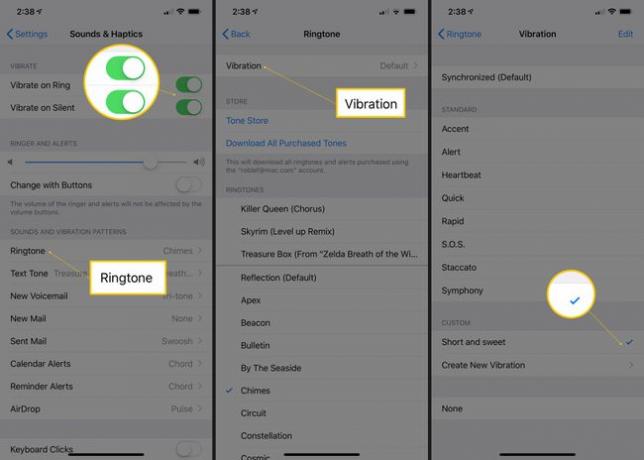
For å velge et vibrasjonsmønster, trykk på det slik at et hakemerke vises ved siden av det. Valget ditt lagres automatisk.
Akkurat som ringetoner, kan forskjellige vibrasjonsmønstre angis for individuelle kontakter. Følg de samme trinnene som å angi ringetoner og se etter alternativet Vibrasjon.
Problemer med ringetoner kan føre til at en iPhone ikke ringer når det kommer inn anrop. Men det er en rekke andre ting som kan forårsake det problemet. Lær hvordan du løser dem Slik løser du problemet med at iPhone ikke ringer.
